Библиотека сайта rus-linux.net
Закамуфлированная операционная система Whonix
Оригинал: Camouflaged operating system - Whonix
Автор: Thomas Joos
Дата публикации: 1 июля 2016 г.
Перевод: А.Панин
Дата перевода: 13 апреля 2017 г.
Операционная система Whonix для настольных компьютеров позволяет посещать веб-ресурсы без раскрытия своих идентификационных данных.
Многие пользователи Интернет хотят сохранить конфиденциальность и не раскрывать свои идентификационные данные, если на то нет веских причин. Специализированный дистрибутив Linux под названием Whonix
Если вы хотите испытать Whonix в работе, лучшем решением будет его запуск в виртуальной машине. Несмотря на то, что он может быть установлен на физическую машину и не является ресурсоемким, решение с виртуальной машиной является предпочтительным, так как в Whonix произведено последовательное разделение системы, соединенной с Интернет, и системы, содержащей пользовательские приложения, поэтому для его корректной работы требуются либо две виртуальных машины, либо две физических системы. Настройка Whonix не представляет каких-либо сложностей: вам нужно всего лишь импортировать две виртуальных машины, после чего воспользоваться мастером для соединения с сетью Tor.
Архитектура
Для корректной работы Whonix требуются две виртуальных машины или два компьютера. Первая машина используется в качестве шлюза для доступа в сеть Tor
Так как рабочая станция находится в отдельной сети, Whonix будет защищать ее от вирусов и другого вредоносного программного обеспечения, а также скрывать ваш IP-адрес. Машина под названием Whonix-Workstation может осуществлять доступ в сеть Интернет лишь посредством маршрутизатора Tor, установленного на машине под названием Whonix-Gateway.
Установка и настройка
Qubes, KVM и VirtualBox могут виртуализировать рабочее окружение; VMware, vSphere и Qemu - к сожалению, нет. Простейший способ установки двух образов дисков виртуальных машин, доступных в формате файлов OVA, связан с использованием VirtualBox. Для этого нужно всего лишь импортировать образы дисков (Рисунок 1), после чего настроить шлюз для доступа в сеть Tor на первом этапе и рабочую станцию на втором.
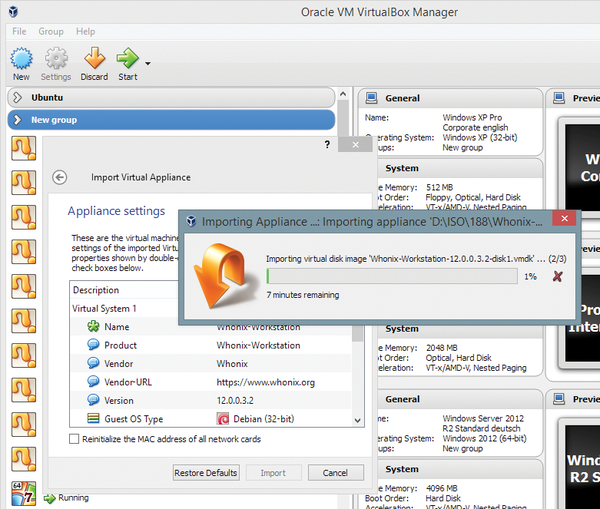
Рисунок 1: Импорт образов дисков виртуальных машин Whonix в VirtualBox.
После установки рабочего окружения будет запущен мастер установки, который позволит адаптировать виртуальные машины к вашим потребностям, предоставив возможность изменения таких параметров, как количество центральных процессоров или объем оперативной памяти, доступный виртуальной машине. После окончания процесса настройки Whonix запустит мастер, позволяющий установить соединение с сетью Tor (Рисунок 2). Также вы можете активировать механизм автоматического обновления Whonix.
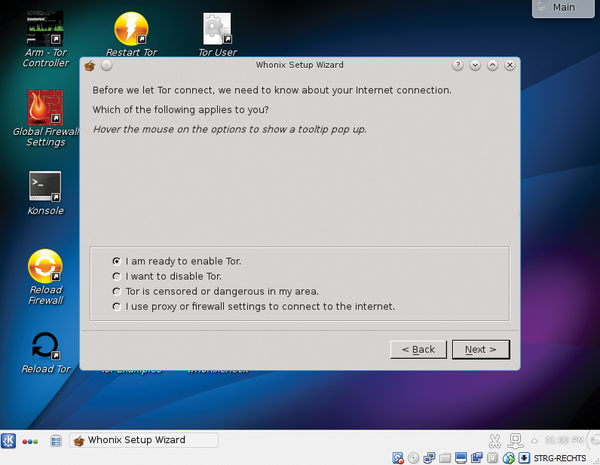
Рисунок 2: В процессе установки Whonix устанавливает соединение с сетью Tor для гарантии анонимного серфинга в Интернет.
В процессе настройки вы также можете принять решение о том, какой репозиторий пакетов программного обеспечения использовать. Если вы планируете использовать Whonix на постоянной основе, лучше выбрать репозиторий Whonix Stable Repository. Альтернативным вариантом является репозиторий Whonix Testers Repository или Whonix Developers Repository.
После установки значений всех параметров конфигурации соединение с сетью Tor будет установлено автоматически. При необходимости Whonix загрузит обновления в фоновом режиме. Для получения доступа к новейшим версиям программного обеспечения в первую очередь рекомендуется обновить списки содержимого репозиториев. В Whonix для этой цели могут использоваться следующие команды:
apt-get update apt-get upgrade
Для использования Whonix должен функционировать ранее созданный шлюз; вы можете свернуть окно терминала без каких-либо опасений, ведь вам больше не придется что-либо настраивать.
Нажатие на ярлык WhonixCheck на рабочем столе позволяет убедиться в том, что система корректно функционирует, шлюз обновлен и соединен с сетью Tor. Если несколько рабочих станций соединено с шлюзом Whonix, мониторинг трафика может осуществляться с помощью приложения, вызываемого путем нажатия на ярлык Arm-Tor Controller на рабочем столе.
После запуска приложение выведет статистическую информацию, относящуюся к переданным и загруженным на текущий момент данным (Рисунок 3).
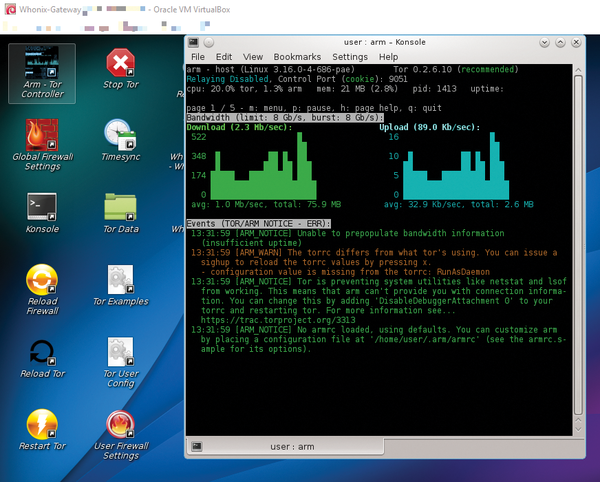
Рисунок 3: Благодаря наличию шлюза Whonix-Gateway вы можете осуществлять мониторинг использования сети Tor рабочей станцией Whonix-Workstation.
Во Whonix интегрирован межсетевой экран, который может быть настроен с помощью приложения, запускаемого посредством ярлыка Global Firewall Settings на рабочем столе. Для доступа к настройкам межсетевого экрана придется ввести пароль - по умолчанию в качестве пароля используется строка changeme, причем после изменения настроек вам придется применить их, воспользовавшись ярлыком Reload Firewall на рабочем столе.
Работа с Whonix
После запуска шлюза все остальные действия будут осуществляться на стороне рабочей станции Whonix-Workstation, которая импортируется в качестве виртуальной машины в VirtualBox по аналогии со шлюзом. Для комфортной работы вам наверняка придется предоставить рабочей станции большее количество ядер центрального процессора и больший объем виртуальной памяти. По умолчанию для входа в систему должны использоваться имя пользователя user и пароль changeme, с которым мы уже сталкивались ранее. Браузер Tor автоматически загружается и устанавливается в систему сразу же после использования соответствующего ярлыка (Рисунок 4).
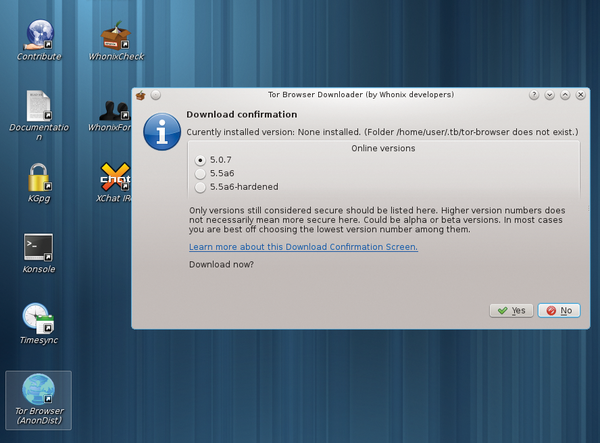
Рисунок 4: При запуске браузера Tor приложение автоматически загружается и устанавливается в систему.
После запуска браузера вы увидите иконку успешного соединения с сетью Tor в правой части его верхней панели. Также несложно заметить, что по умолчанию установлено расширение "No Script", не позволяющее веб-браузеру исполнять сценарии с Интерент-страниц без явного разрешения пользователя.
В дополнение к виртуальной машине рабочей станции, шлюз Whonix-Gateway может предоставлять доступ к ресурсам сети Интернет любому компьютеру или сторонней виртуальной машине. Для этого шлюз имеет два сетевых адаптера. Один из адаптеров используется для взаимодействия с сетью Интернет, а другой - для безопасного взаимодействия с подключенными рабочими станциями. По этому сетевому интерфейсу множество виртуальных или физических машин может соединяться с сетью Интернет при посредничестве шлюза Whonix-Gateway без каких-либо проблем.
Альтернатива в виде Tails
Одной из альтернатив дистрибутиву Whonix является дистрибутив Tails
Так как Tails, в отличие от Whonix, является Live-системой, она загружается и работает быстрее, а также защищена от атак ввиду запуска с диска DVD (Рисунок 5). Вам придется загрузить файл образа диска объемом в 910 МБ, причем вы не обязаны заменять вашу текущую операционную систему; напротив, данная система является мобильным окружением для анонимного веб-серфинга и безопасным окружением для выполнения важной работы.
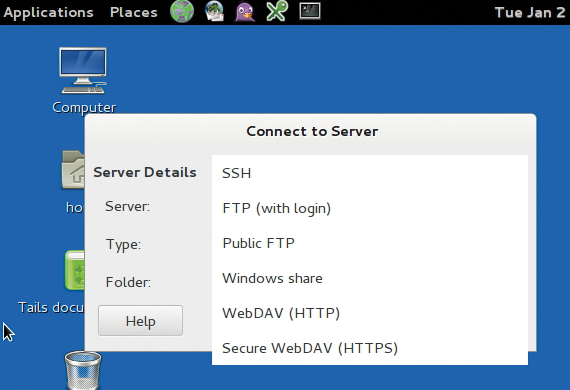
Рисунок 5: Дистрибутив Tails, являющийся альтернативой Whonix, быстрее загружается и работает, но не использует принцип разделения компонентов последнего.
При работе с Tails вы можете активировать режим Windows Stealth Mode, в результате чего рабочее окружение будет представляться системой Windows 8 ресурсам сети Интернет. Соединение с Интернет устанавливается посредством сети Tor. Как и Whonix, Tails не позволяет работать непосредственно с ресурсами сети Интернет. Запуск приложений осуществляется из меню Applications на верхней панели.
В дополнение к веб-браузеру Tor в комплект поставки дистрибутива Tails включены клиент электронной почты Claws Mail и несколько программ для обмена мгновенными сообщениями. Tails также может использоваться для безопасной работы с банковскими системами. Кроме того, в состав дистрибутива включена экранная клавиатура.
Для настройки соединения через прокси-сервер в Tails достаточно нажать на иконку Tor и выбрать пункт Preferences. Пользователи могут устанавливать дистрибутив с диска Live DVD на флеш-накопитель с интерфейсом USB или SD-карту. Для этого нужно лишь осуществить переход по меню Applications | Tails | Tails Installer.
Заключение
Пользователи и системные администраторы, которым требуется защищенный и анонимный канал для доступа к ресурсам сети Интеренет, доступный не однократно, а на постоянной основе, могут воспользоваться возможностями, предоставляемыми дистрибутивом Whonix. Этот дистрибутив может вполне сносно работать в VirtualBox. Конечно же, возможность установки шлюза на физическом компьютере также является полезной при развертывании сложных конфигураций сетей. Благодаря ему множество рабочих станций сможет установить безопасное соединение с Интернет.
Тем, кто не обладает глубокими знаниями в области устройства Linux или хочет использовать защищенную систему Linux на рабочих станциях, работающих под управлением Windows, также отлично подойдет Whonix. После начальной настройки под руководством простого в использовании мастера вы сможете безопасно и анонимно посещать ресурсы сети Интеренет. Кроме того, шлюз имеет возможность приема соединений от других дистрибутивов Linux, установленных на виртуальных или физических машинах, причем вам не придется покупать какие-либо лицензии.
Дополнительная информация
- Whonix:
- Tor:
- Tails:
